#20
티스토리 블로그를 처음하시는 분이라면 누구든지 내 블로그가 어떻게 검색될까? 라는 고민을 하시는 분이 계실 겁니다.
저도 처음에는 포스팅만 하면 알아서 검색되겠지...라고 생각했지만 정말 단순한 생각이였습니다.
블로그는 그냥 블로그일뿐 검색되기 위해서는 웹마스터 도구를 통해 나의 블로그를 색인 요청해야지만 가능하였습니다.
그럼 제가 등록한 과정에 대하여 이야해보도록 하겠습니다.
1. 구글 웹마스터 도구란?
: 구글에서 제공하는 기능으로써 내 블로그가 어떻게 검색되는지 모니터링하고 관리할 수 있도록 도와줍니다.
구글 계정과 등록해야할 주소만 가지고 있다면 누구나 무료로 사용할 수 있습니다.

2. 구글 웹마스터 도구 사용하기
웹마스터 도구를 시작하기 전 구글 계정과 블로그는 꼭 가지고 계셔야 합니다.
2-1 시작하기
첫 화면에서 시작하기를 누르게 되시면 아래와 같은 화면을 보실 수 있습니다.
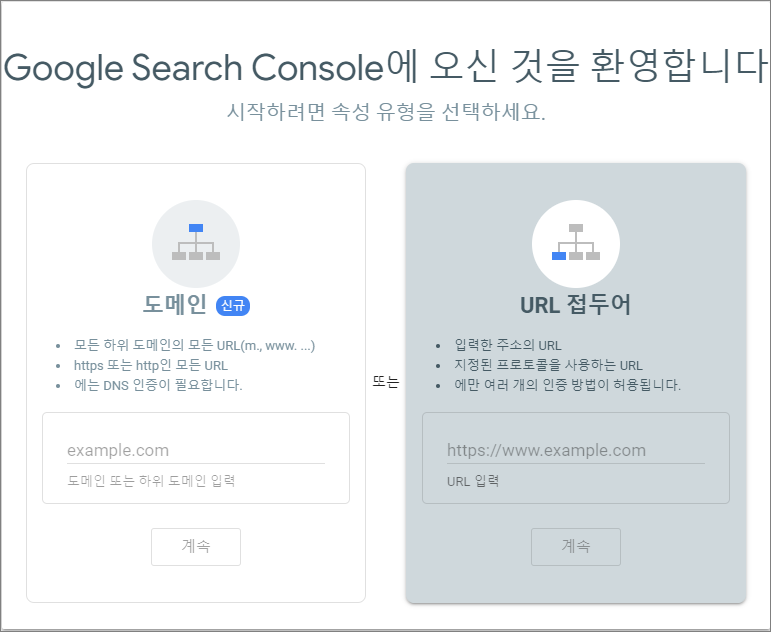
여기서 URL 접두어 메뉴를 클릭하신 다음 블로그 주소를 입력합니다.(EX: goldsony.tistory.com)
2-2 소유권 확인
블로그 주소를 입력하신 다음 계속을 누르시면 아래와 같이 소유권을 확인하기 위한 방법이 나오게 됩니다.

여러가지 방법이 있지만 가장 간편한 방법은 HTML 태그를 블로그에 입력하는 방법이 간단하여 이 방법으로 선택하신 후 메타태그를 복사해놓습니다.
아 참! 이 창은 말 그대로 소유권을 확인해야하기 때문에 태그를 입력하기 전까지는 창을 끄지 마시고 기다리시기 바랍니다.
블로그에 HTML 태그를 입력하고 다시 돌아와야합니다!
3. 블로그에 HTML 태그 입력하기
메타태그를 복사하셨다면 이제 블로그에 입력해보도록 하겠습니다.
3-1 블로그 관리 화면
티스토리 블로그를 생성하시면 관리 홈을 보실 수 있습니다.

관리 홈에서 아래로 스크롤을 내리시다 보면 [스킨편집]이라는 메뉴를 보실 수 있습니다.
메뉴를 클릭하시면 다음 화면 오른쪽 상단에 [html 편집]이라는 버튼을 보실 수 있는데요.
이 버튼을 클릭하여 줍니다.

3-2 HTML 태그 입력하기
블로그 화면에서 위와 같이 메뉴를 들어가시되면 아래와 같이 HTML 편집기를 보실 수 있습니다.

구글 웹마스터 도구에서 복사한 메타태그를 <head></head> 사이에 붙여넣어주고 적용을 합니다.
4. 소유권 확인하기
이제 다시 구글 웹마스터 도구 화면으로 넘어 옵니다.
그러시면 메타 태그를 복사하였던 창에서 소유권을 확인하실 수 있습니다.

이제 여기까지하시면 본격적으로 웹마스터 도구를 이용할 준비가 되신 겁니다.
그럼 본격적으로 이용해보도록 하겠습니다.
이 화면에서 완료 혹은 속성으로 이동을 누릅니다.
5. 블로그 주소 등록하기
5-1 웹마스터 도구 메인 화면

5-2 RSS 등록
RSS(Rich Site Summary)란?
: 뉴스나 블로그 사이트에서 주로 사용하는 콘텐츠 표현 방식으로서 해당 사이트를 직접 방문하지 않고 콘텐츠를 자동 수집 가능하여 최신 정보들을 수집하여 보여 줄 수 있다.
위의 내용처럼 콘텐츠를 자동 수집하기 위하여 블로그의 RSS를 등록합니다.
등록은 [Sitemaps] - 사이트맵 URL 입력에 "RSS"를 입력하여 주시면 됩니다.
상태가 성공이라고 나오시면 정상적으로 등록이 완료된 것입니다.

5-3 블로그 주소 입력하기
RSS까지 입력하셨다면 이제 드디어 블로그 주소를 입력하여 사이트를 색인요청하실 수 있습니다.
먼저 최상단 검색창에 블로그 URL을 입력해줍니다.
(EX: goldsony.tistory.com/1 -> 주소 전체를 입력해주셔야 합니다.)

검색을 누르시면 아래와 같은 창이 뜨고 [실제 테스트]라는 버튼이 보이실 겁니다.
버튼을 눌러줍니다.

실제테스트는 1~2분이 소요되고 완료가 되면 느낌표에 초록불이 들어모면서 [색인 생성 요청]을 하실 수 있습니다.

진짜 마지막으로 색인 생성 요청까지 하시면 끝~
꽤 오래 걸렸지만 아마 뿌듯하셨을 것입니다.
이제 본인의 블로그를 구글에 검색하시면 얼마나 내 블로그가 어떻게 검색이 되었는지 여기서 모니터링을 하실 수 있습니다.
구글 검색에 상위 노출이 되는 그날까지! 열심히 이용하도록 하겠습니다.
'글소니 > 포스팅 도구' 카테고리의 다른 글
| 구글 애드센스(AdSense) 무효트래픽으로 인한 광고 게재 제한 (0) | 2020.04.13 |
|---|---|
| 로컬 폴더 백업 - 구글 드라이브와 연동하기 (0) | 2020.03.13 |
| 티스토리 구글 애드센스(AdSense) 신청하고 승인까지 (0) | 2020.03.02 |
| 구글 애드센스(AdSense)란? (0) | 2020.03.02 |
| 캡쳐도구 [픽픽] 설치하고 활용하기 (0) | 2020.01.09 |




댓글